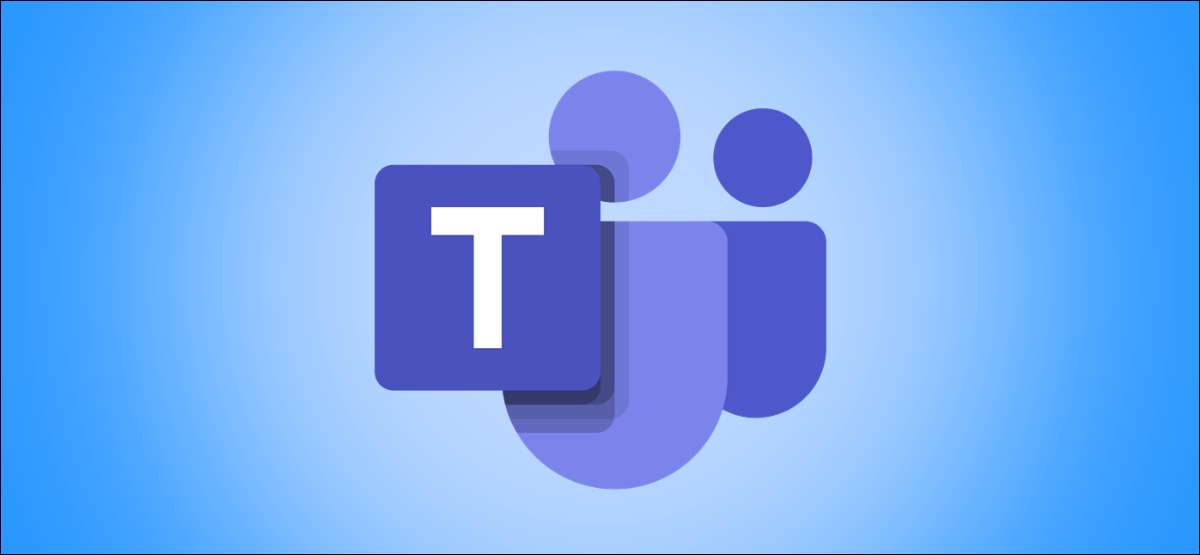
Tijdens een Microsoft-teams Ontmoeting met uw collega's, kan elke achtergrondruis afleidend zijn. De teams-desktop-app voor Windows 10 biedt een optie om achtergrondruis te verminderen en helpt deelnemers op hun vergadering te houden.
De nieuwste Microsoft-teams Desktop-app heeft een AI-gebaseerde geluidsonderdrukking die buiten bouwgeluid kan verminderen, het geluid van kinderen spelen of omgevingsgeluiden. Laten we eens kijken hoe je achtergrondgeluid in vergaderingen gebruikt met behulp van de teams-app.
Voordat u begint, moet u ervoor zorgen dat u de nieuwste versie van de Microsoft Teams-app op uw Windows 10-pc uitvoert. Jij kan Download de laatste teams-app van de website van Microsoft.
Hoe achtergrondgeluid in Microsoft-teams te verminderen
De optie Noise Suppression voor het verminderen van achtergrondruis is bruikbaar tijdens oproepen en vergaderingen. Als u echter permanent het onderdrukkingsniveau wilt selecteren, kunt u dat doen in de teams-app.
Open de app Teams en klik op je profielfoto-pictogram aan de bovenkant van het venster.
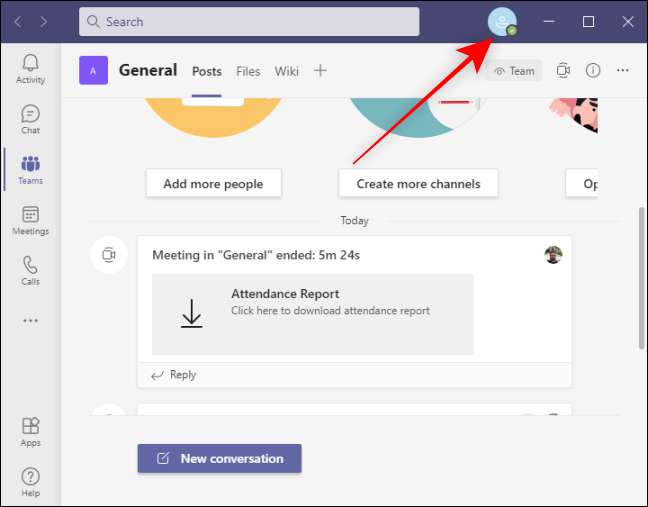
Klik in het menu dat opent op de optie "Instellingen".
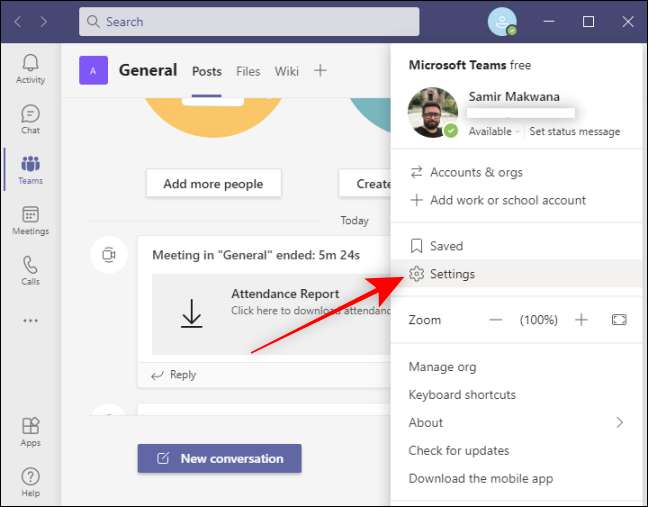
Klik op het gedeelte "Apparaten" aan de linkerkant in het venster "Instellingen".
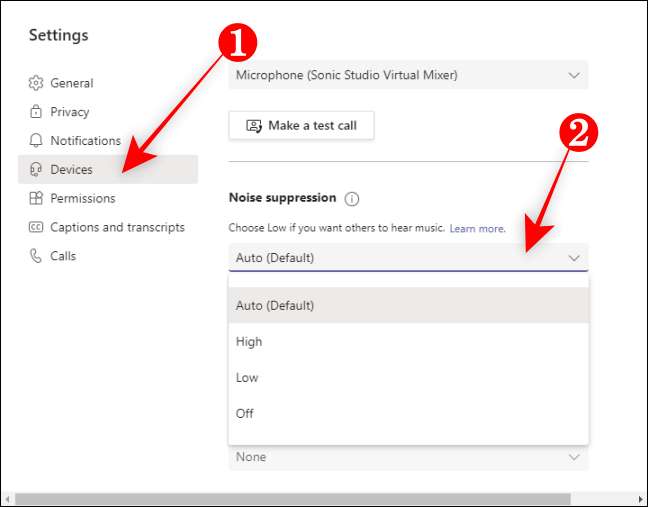
Zoek de optie "Ruisonderdrukking" en klik op de vervolgkeuzelijst om te kiezen tussen de vier opties-auto, hoog, laag of uit.
Dit is wat elke optie doet in de Desktop-app van teams:
- Auto: Standaard gebruikt, deze optie gebruikt Microsoft-geclaimde AI om de achtergrondruis te schatten en het juiste geluidsonderdrukkingsniveau dienovereenkomstig te kiezen.
- Hoog: Deze optie verbruikt voldoende rekenbronnen om alle achtergrondruis te annuleren terwijl u spreekt. Het werkt met verwerkers die de geavanceerde vectorextensies 2 (AVX2) -instructies ondersteunen, die meestal worden aangetroffen in verwerkers die na 2016 zijn vrijgegeven.
- Laag: Deze instelling annuleert de aanhoudende geluiden, zoals die van fans, de AC- of Computerfans. Je kunt muziek spelen in vergaderingen en oproepen.
- Uit: Zoals de naam al doet vermoeden, schakelt het de optie Noise Suppression uit en de microfoon van uw computer zal alle geluiden om u heen verzenden.
Als u een premium-grade-microfoon gebruikt, moet u de geluidsonderdrukking uitschakelen of op laag zijn.
Het kiezen van een van deze instellingen uit uw profiel is standaard standaard op al uw apparaten. Zodra u een optie hebt geselecteerd, drukt u op de ESCAPE-toets om de optie "Apparaatinstellingen" te sluiten en terug te keren naar het startscherm van de app van de teams.
Hoe achtergrondgeluid tijdens een vergadering in teams te verminderen
Tijdens vergaderingen en oproepen kan achtergrondgeluid, zoals flippende pagina's of schuifelende papers, andere deelnemers afleiden. Je kunt zo'n gênante ergernissen vermijden door het geluid te onderdrukken (of door zachte muziek te spelen tijdens het uithangen met je vrienden of team via een gesprek).
Klik op het menu-pictogram van Three-Dot in de rechterbovenhoek van het vergadervenster en selecteer de optie "Apparaatinstellingen".
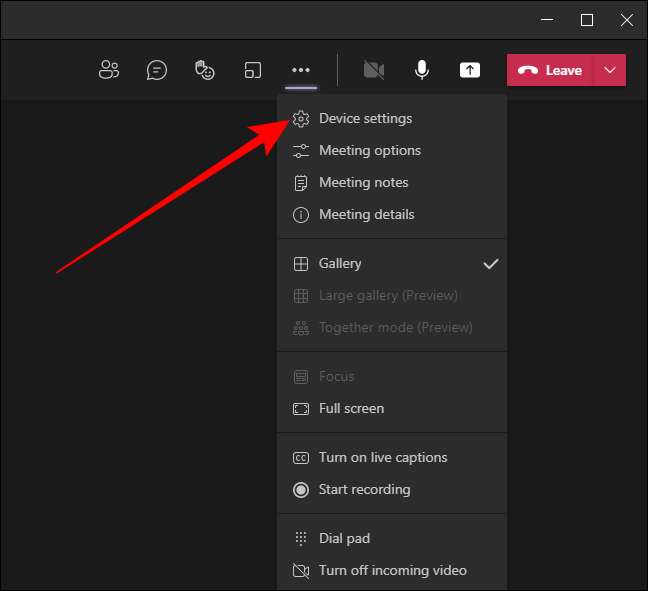
Zoek in het menu "Apparaatinstellingen" de optie "Ruisonderdrukking" en gebruik de vervolgkeuzelijst om een van de instellingen te kiezen.
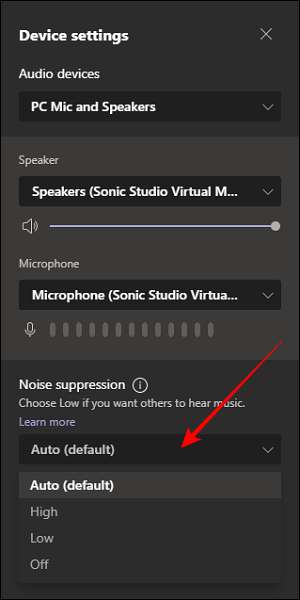
U kunt op de ESC-toets drukken om het menu "Apparaatinstellingen" te sluiten en terug te keren naar het vergadervenster.
VERWANT: Hoe een vergadering in te stellen in Microsoft-teams
Hoe achtergrond ruis-annuleren in teams uit te schakelen
High-fidelity en unidirectionele microfoons kunnen geweldig zijn voor oproepen, maar kunnen u problemen met audio geven als de geluidsonderdrukking is ingeschakeld. Dus, om dat te voorkomen, kunt u de achtergrondgeluid-annulering-functie uitschakelen in de app van de teams op uw pc.
Start de app Microsoft Teams en klik op je profielpictogram in de rechterbovenhoek.
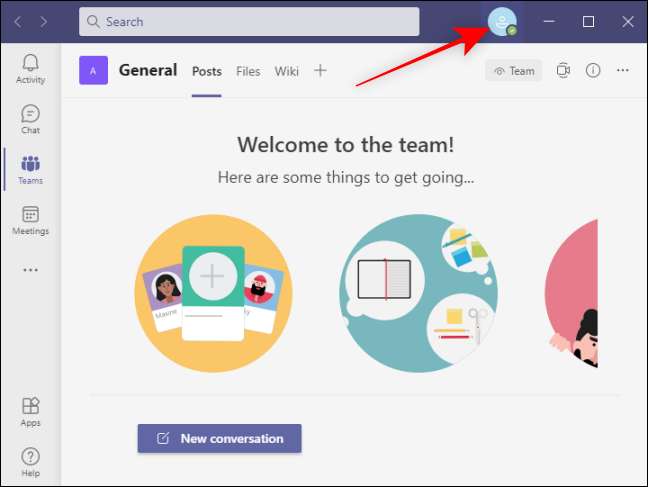
Selecteer vervolgens de optie "Instellingen" in het menu.
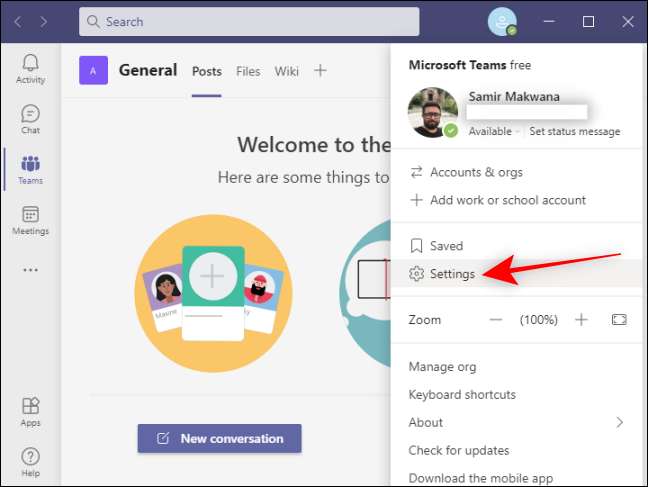
Klik aan de linkerkant op het gedeelte "Apparaten" en zoek vervolgens de vervolgkeuzelijst "Ruisonderdrukking" om de optie uit te kiezen.

En dat is het. Het verminderen van achtergrondgeluid kan uw vergaderingen en oproepen soepel maken zonder enige verstoring te veroorzaken.
VERWANT: Hoe teams te maken en beheren in Microsoft-teams







